在日常办公或学习中,我们常常需要为一些汉字添加拼音,尤其是在处理语文教材、儿童读物或是对外汉语教学材料时。拼音不仅可以帮助读者正确发音,还能提升文档的可读性和教育性。如何高效地为文档中的文字添加拼音呢?以下将从几种常见的方法入手,带您了解操作步骤。
Microsoft Word 提供了便捷的“拼音指南”功能,可以快速为选中的汉字添加拼音。操作步骤如下:首先打开 Word 文档,选中需要添加拼音的文字内容;然后点击菜单栏中的“开始”选项卡,在“字体”区域找到并点击“拼音指南”按钮;在弹出的窗口中输入对应的拼音,并设置拼音的显示位置和字号,最后点击确定即可。
对于一些特殊字词或者多音字,自动添加拼音可能会出现误差。这时建议采用手动输入的方式。可以在每个汉字上方或旁边直接输入拼音,也可以使用表格布局,将拼音放在上一行,汉字放在下一行,这样排版更清晰,也便于阅读。
如果文档内容较多,手动添加拼音会非常耗时。此时可以借助一些在线工具,如“懒人工具箱”“拼音转换器”等,上传文本后系统会自动生成带拼音的内容,用户只需复制粘贴回文档即可。这种方法适合大批量文本处理,但使用前应确保文本无敏感信息以保护隐私。
对于出版级要求的文档,可以使用 InDesign 或方正书版等专业排版软件,这些软件支持拼音与汉字的精确对齐,并提供丰富的样式模板,方便统一格式,提高工作效率。
无论采用哪种方式,关键是根据实际需求选择合适的方法。如果是简单的办公文档,使用 Word 的内置功能最为快捷;若需高精度匹配,手动校对仍是不可替代的环节;而对于大量文本,借助工具能显著提升效率。掌握这些技巧,相信您今后在处理带拼音文档时会更加得心应手。
本文是由懂得生活网(dongdeshenghuo.com)为大家创作
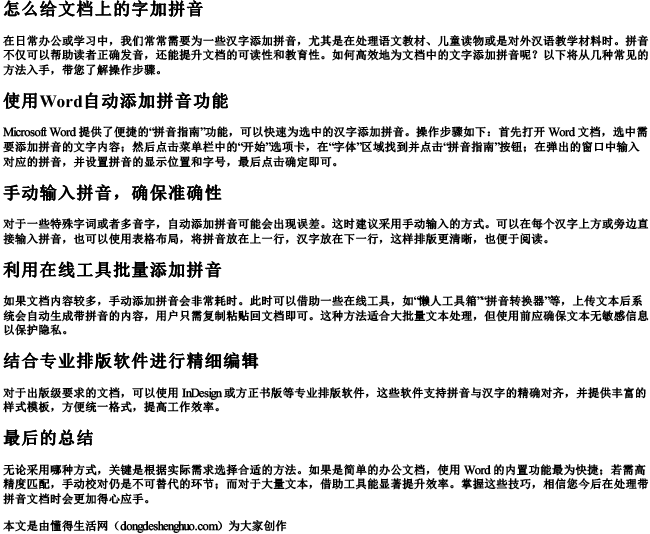
点击下载 怎么给文档上的字加拼音Word版本可打印
懂得生活网为大家提供:生活,学习,工作,技巧,常识等内容。
